条码软件制作打印双排或多排不干胶标签的操作教程
时间:2022-10-26 15:51
今天小编给大家讲解条码软件制作打印双排或多排不干胶标签,有需要或者有兴趣的朋友们可以看一看下文,相信对大家会有所帮助的。
条码软件制作打印双排或多排不干胶标签的操作教程

打开Label mx,选择标签打印机,设置好一个实际使用的不干胶的尺寸,这里实际尺寸为25*15mm。
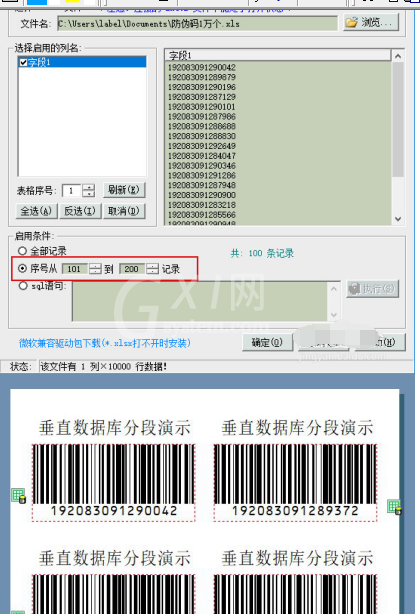
左侧工具栏,选中一维条码,在白色区域画上一维条码,选择条码类型输入字符。
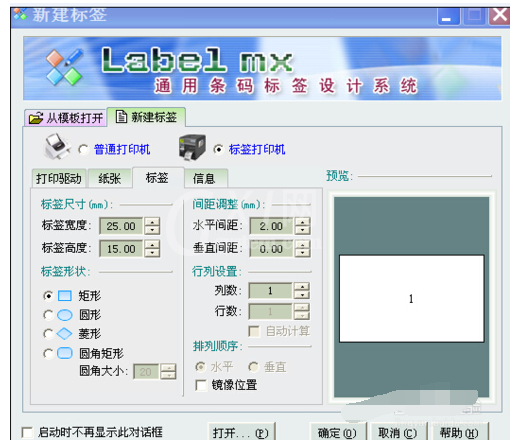
右侧属性栏中选择流水条码属性,在打印设置中输入打印数量,行列设置中行数输入3。
点击打印预览,可以看到每页3排标签纸,一共34页。
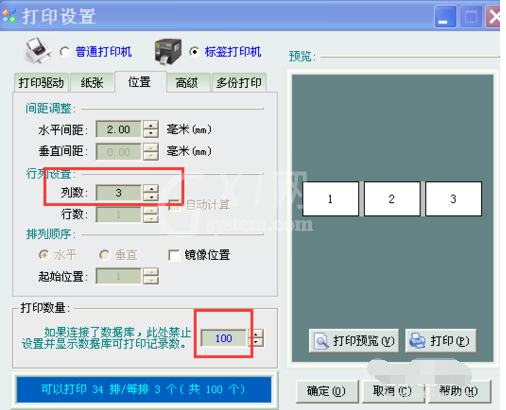
5两排标签纸的批量打印,操作方式同上,在打印设置中的打印数量中,行列设置中行数输入2即可。

以上就是小编给大家带来的全部内容,大家都学会了吗?



























